วิธีปิดคลังเพลง iCloud บางครั้งการซิงค์ไม่ตรงกับความต้องการของคุณ
หากคุณสมัครรับ Apple Music หรือ iTunes Match คุณสามารถใช้ประโยชน์จากคลังเพลง iCloud ของ Apple ตราบใดที่คุณลงชื่อเข้าใช้บัญชี iCloud เดียวกัน คุณสมบัตินี้จะให้คุณซิงค์คลังเพลงของคุณบนอุปกรณ์ Apple ได้สูงสุด 10 เครื่อง แต่มีสาเหตุหลายประการที่คุณอาจไม่ต้องการซิงค์เสียงเรียกเข้ากับคลังเพลง iCloud ในบทความนี้ ฉันจะพูดถึงสาเหตุ และอธิบายว่าคุณจะปิดการใช้งานได้อย่างไรหากต้องการ
ในขณะที่ iCloud Music Library นั้นสะดวก แต่ก็มีนิสัยใจคอ เนื่องจากจะจับคู่เพลงหรืออัลบั้มบนอุปกรณ์ของคุณและแทนที่ด้วยไลบรารี Music Stream ของ Apple เวอร์ชันคุณภาพสูง (หากมี) กระบวนการนี้อาจนำไปสู่ข้อมูลเมตาที่เสียหายและการสูญเสียปกอัลบั้มและการจับคู่กับ เพลงผิด . ผู้ใช้ยังบ่นในฟอรัมว่าฟีเจอร์ สับสน ลบไฟล์โดยไม่ได้ตั้งใจ จากอุปกรณ์ของตน นอกจากนี้ยังหมายความว่าคุณถูกจำกัดให้ฟังเพลงบนอุปกรณ์ Apple
อีกสิ่งหนึ่งที่ควรพิจารณา: คลังเพลง iCloud ไม่เหมือนกับการสำรองไฟล์ของคุณแบบออฟไลน์ เนื่องจากเช่นเดียวกับบริการสตรีมมิงส่วนใหญ่ ไฟล์ Apple Music มีการเข้ารหัส DRM ซึ่งหมายความว่าเชื่อมโยงกับ Apple ID ของคุณ ดังนั้น แม้ว่าคุณสามารถสร้างห้องสมุดได้อย่างสมบูรณ์ คุณก็ทำไม่ได้ เป็นเจ้าของ แทบไม่มีแทร็กใดเลย และจะเข้าถึงไม่ได้หากคุณเลือกที่จะยกเลิกการสมัครรับข้อมูลเมื่อใดก็ได้
หากคุณซื้อ iPhone, iPad หรือ Mac เครื่องใหม่ การซิงค์คลังเพลง iCloud จะเปิดใช้งานตามค่าเริ่มต้น สำหรับคนจำนวนมาก นี่ไม่ใช่เรื่องใหญ่ และความสะดวกสบายอาจมีมากกว่าข้อเสีย แต่ถ้าคุณใช้เวลาหลายปีในการพัฒนาคลังเพลงของคุณ หรือไม่มุ่งมั่นที่จะใช้ Apple Music ในระยะยาว คุณอาจต้องการปิดการใช้งานคุณสมบัตินี้ตั้งแต่เริ่มต้น
ต่อไปนี้คือวิธีหยุด iCloud Music Library ที่ซิงค์กับอุปกรณ์ของคุณโดยไม่ต้องกังวลใจอีกต่อไป
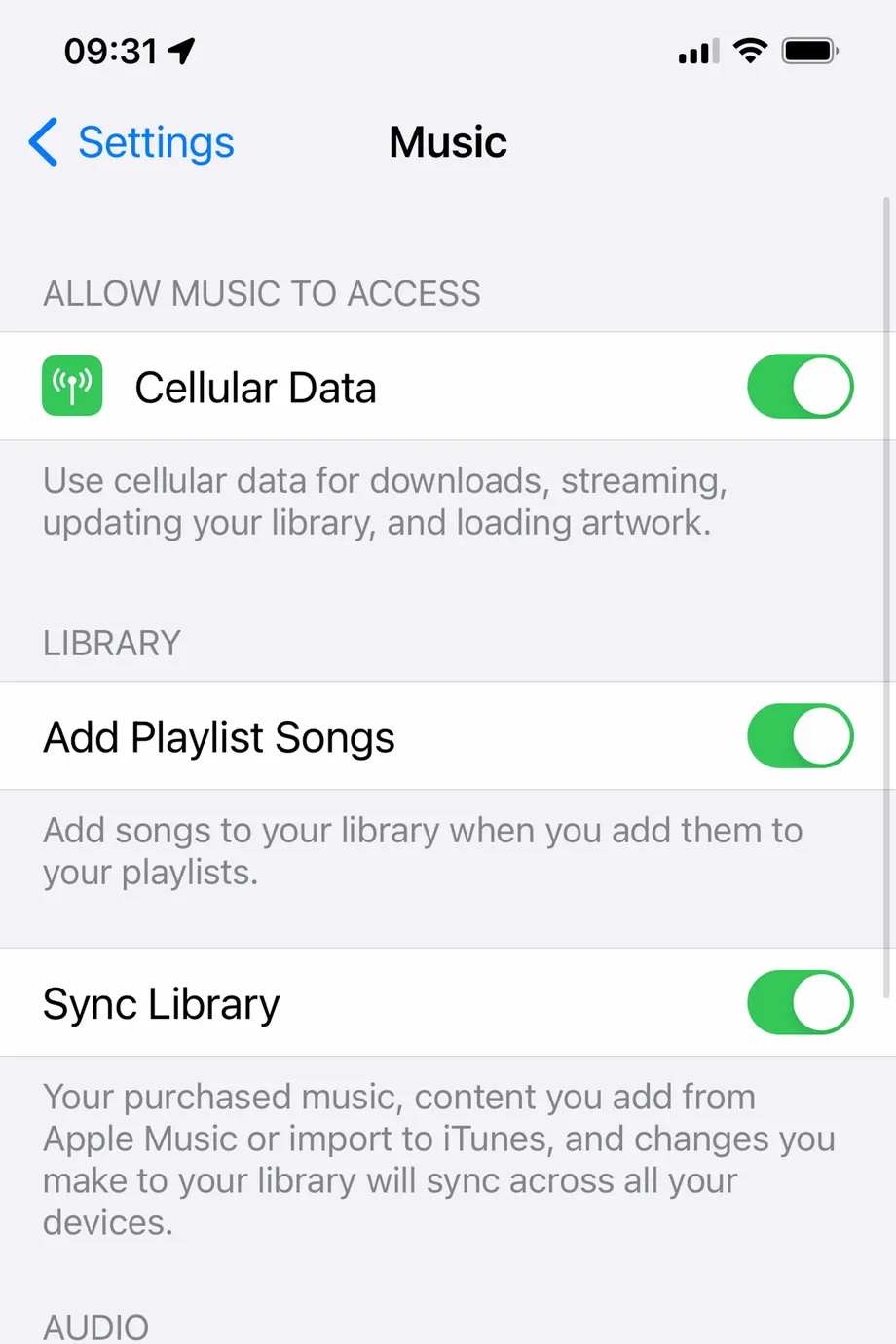
บน iPhone และ iPad:
- ไปที่ การตั้งค่า .
- เลื่อนลงและเลือก ดนตรี .
- คลิก " ซิงค์ไลบรารี ปิด iCloud Music Library
- จากนั้นคุณจะได้รับคำเตือนว่าจะลบเนื้อหา Apple Music และการดาวน์โหลดทั้งหมดออกจากคลังเพลง iPhone ของคุณ
- اضغط เปิดปิด .
บน MAC ของคุณ:
- เปิดแอป แอปเปิ้ลมิวสิค .
- ในแถบเมนูด้านบน เลือก การตั้งค่า จากรายการ ดนตรี .
- แอนติคลา อิลลิ แท็บทั่วไป .
- ในส่วนห้องสมุด ให้ยกเลิกการเลือก การซิงค์ห้องสมุด .
- คลิก "ตกลง" .
บนคอมพิวเตอร์:
- เปิด iTunes
- ค้นหา การตั้งค่า จากรายการ” ปล่อย "
- ในแท็บ” ทั่วไป” ยกเลิกการเลือก คลังเพลง iCloud . (คุณจะเห็นสิ่งนี้ก็ต่อเมื่อคุณสมัครรับ Apple Music หรือ iTunes Match)
- คลิก "ตกลง" .
นี่คือบทความของเราที่เราพูดถึง วิธีปิดคลังเพลง iCloud
แบ่งปันประสบการณ์และข้อเสนอแนะของคุณกับเราในส่วนความคิดเห็น









